公開日:2024-12-09
みなさん、こんにちは。
カスタマインが大好きすぎて、昨年R3に転職したakaneです。
今年もアドベントカレンダーの時期がやってきました。
昨年に引き続き、ユーザーさん発端でカスタマインのアドベントカレンダーを作成いただけたこと、とてもとても嬉しく思っております!
ユーザー時代、X(旧Twitter)で口を開けばカスタマインの事ばかり呟いていた私ですが、今も同じようにカスタマインについて発信してくださる方が沢山いて、こうやってカスタマインについて25日連続のアウトプットを見られるということが、嬉しくて嬉しくてたまりません。私にとって最上級のご褒美です。笑
企画して下さったそういちろうさん、ありがとうございます!
そんな中、去年に続き12月9日の担当をさせていただきます。
▼ Customine Advent Calendar 2024
今回は、私がR3に転職して、
「え。こんなこと出来たの?知らなかったー!!!」
と、初めて思った機能(?)…というか小ネタを紹介します。
※ちなみに去年は「実はこんなことにも使えたのかー!!!」と驚いたことを紹介しました。(去年の記事はこちら)
■みんなさ、設定画面にどうやって行ってる??
- カスタマインにサインイン
- ドライブ画面で『すべて』を選択
- キーワードで検索に『アプリID』を入力
- 『編集』ボタンからカスタマイズ画面へ
私はず~っと、↑この手順でカスタマイズの設定画面に行っていました。
(厳密にはユーザー時代、一人担当だったので2.は行ってなかったかな)
カスタマインを利用しているユーザーや、設定しているアプリが多ければ多いほど、ドライブ画面の『作成したカスタマイズ』の一覧からお目当てのカスタマイズを探すのって大変じゃないですか。
「直接開けるリンクとか、ないもんかねぇ…」な~んて、当時思ってたわけですよ。
でもカスタマイズ画面のURLを見てみると、どのアプリの設定画面も絶対に【https://app-customine.gusuku.io/index.html】というURLで、仕組みをよくわからずに使っている私は「なんでURL同じなのに違うアプリに設定できるんだ…」なんて思ってました。笑
■R3に入ったら、魔法を使っている人に出会った
弊社ではコミュニケーションを行うためSlackを利用しているのですが、
ある日、とある会話の中に挿入されたURLをクリックしたら、直接カスタマインの設定画面に遷移したではありませんか。
「え?!なに!直接開けるURLあるの?!魔法?!どうやってこのURL取得してるの!」
と、大変興奮したのを今でも覚えています。
■魔法URLの取得方法
- カスタマイズ名を右クリック
- 『リンクのアドレスをコピー』を選択
→ コピーされたURLにアクセスするだけで、直接設定画面に遷移します
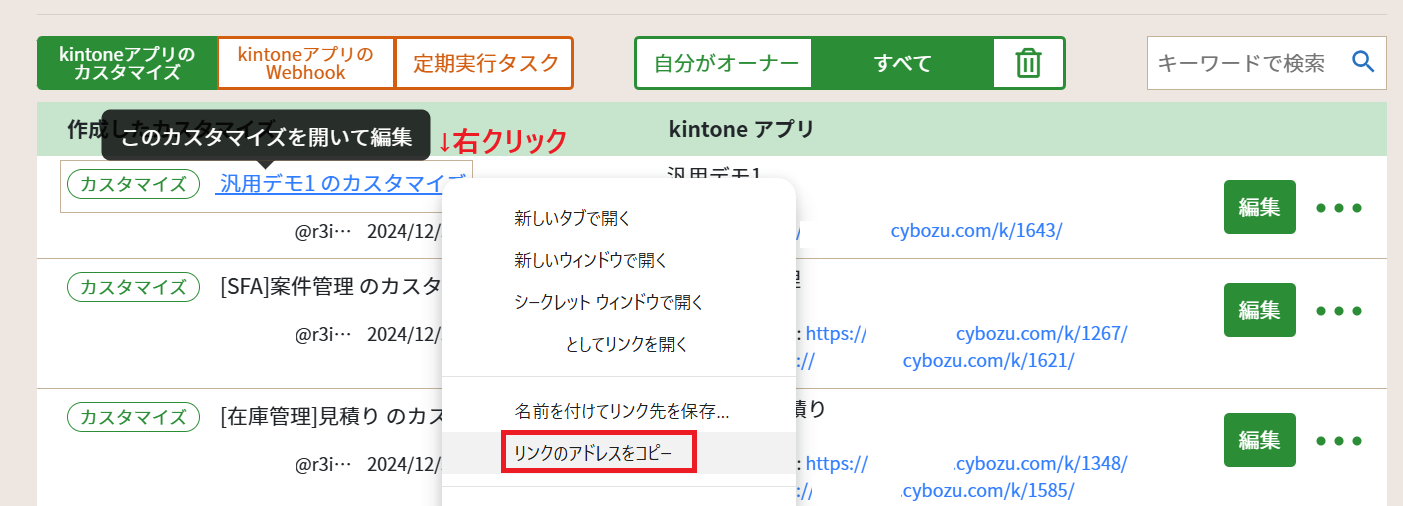
以上です。とても簡単!!!!
ここまで書いてきてふと思ったのですが、
・もしかしてみんな知ってるの?
・これって、カスタマイン使ってたら常識だったりする…?
私はいつも、右側の『編集』ボタンからカスタマイズ画面に遷移していたから、あまりカスタマイズ名をクリックしてこない人生だったので、全然知りませんでした。笑
さてさて、コピーされたアドレスを見てみると
https://app-customine.gusuku.io/index.html?workspace=数字
となっています。
ここで設定されている数字はカスタマイズIDといって、カスタマインのカスタマイズそれぞれに割り当てられている一意の番号です。普段、意識することのない数字です。
Job Runnerを使って更新可能な「カスタマイズ管理アプリ」のフィールドにも、カスタマイズIDの情報がありますので、文字列(一行)フィールドの自動計算を使ってURLを一括で作成することも可能です。
▼「カスタマイズ管理アプリ」を作成して、作成したカスタマイズを管理する方法
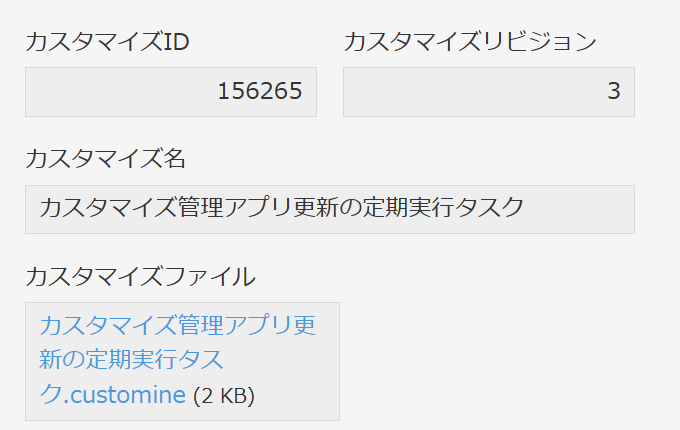
■これですぐにカスタマイズを更新しに行けるZE
このURLをkintoneのアプリの説明欄に記載しておけば、カスタマイズ更新したいって思ったらすーーーーーーーぐカスタマインに飛べちゃう。効率よくなりすぎちゃう!やったね★
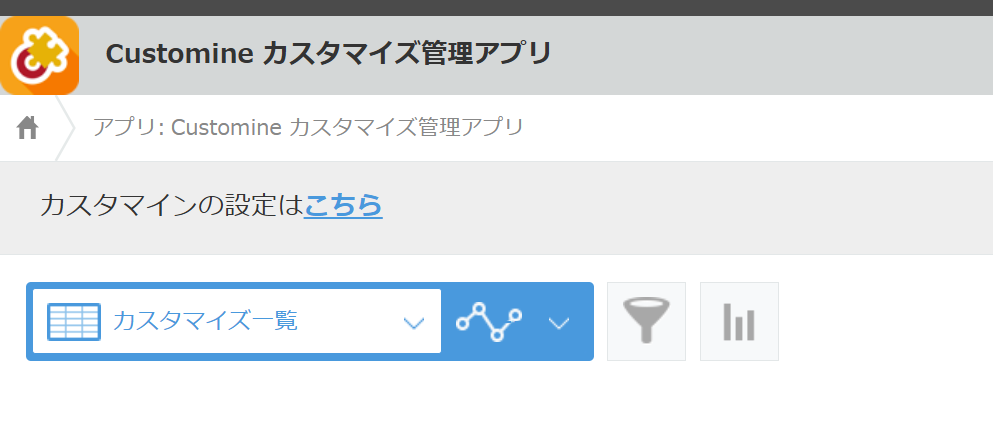
いや、でも待てよ…?
これじゃ誰にでも気軽にカスタマイズ更新されすぎちゃう…?
でも、裏でkintoneにどんなカスタマイズがされているか、簡単に見られるだけでも理解度が変わってくると思うし…
じゃあ、読み取り専用で開けたら最高じゃない…?
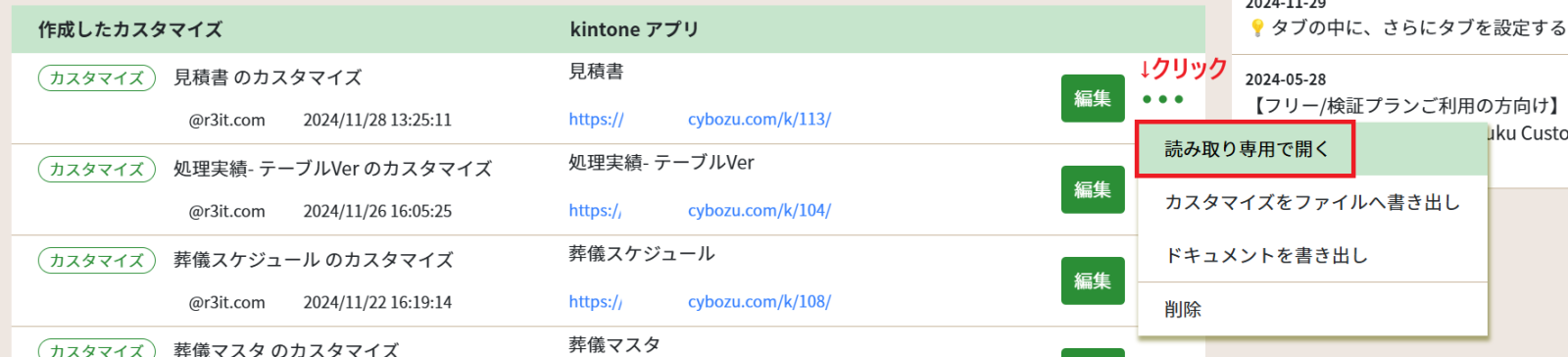
残念ながら、『読み取り専用で開く』を右クリックしても『リンクのアドレスをコピー』が出てきません…
■読み取り専用URLにする方法
https://app-customine.gusuku.io/index.html?workspace=数字&readonly=true
URLの語尾に『&readonly=true』を付けるだけ。
いや~簡単簡単。
ただ、カスタマイズを更新したいよって場合にも、絶対読み取り専用になっちゃうので要注意!
更新したい場合は、アプリの説明欄にはURL自体を記載しておいて、
- URLをコピー
- 別タブにURLをペースト
- 『&readonly=true』を削除
- Enter
すればOKなんじゃないかしら。
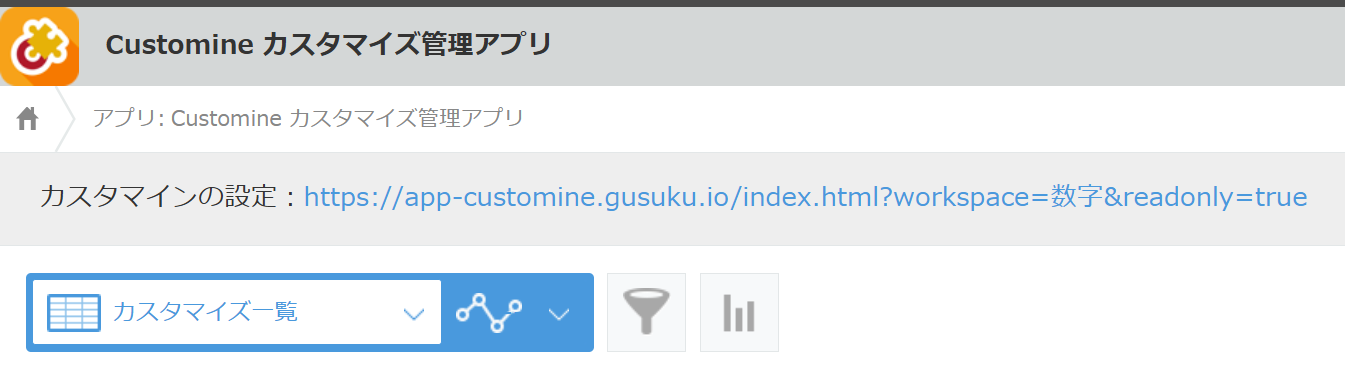
■さいごに
・もしかしたら私以外の人には常識だったかもしれない
・別にカスタマイズ設定画面に行くの、そんなに面倒じゃないけど?
って方ばかりかもしれないですが、中には私と同じように
「え。こんなこと出来たの?知らなかったー!!!」
と思う方もいるかもしれない…という気持ちを込めてカスタマインの小ネタをお届けしました。
※個人的には「サポートページとかには記載ないけど、実はこんな機能があるんだよ」的なカスタマインが大好きです。条件をダブルクリックしたら「他のアクションの実行が完了した時」が入るという機能が代表例ですね。
途中にも書きましたが、私は個人的にカスタマインの設定は、kintoneを利用している全ての人に見てもらえるような環境が好ましいと思っています。設定はしなくても、どういう仕組みになっているかが分かるだけで「こっちのアプリもこんな風にできるかな?」「この業務も改善できるかもしれない」なんて気づきに繋がると思います。
カスタマインは利用できるユーザー数に上限はなく、アクセス制限を設けることも可能なため、安心してみんなに設定を見てもらえる環境を整えることが可能です。
とはいえ、現実的には基本となるkintoneの設定を「見せるだけ」の権限や機能はないので理想論と言えばそうかもしれません。
ただ、みなさんの継続的な業務改善をバックアップする機能がたーーーっくさんあることに変わりはありませんので、少しでもkintone+カスタマインでみなさんの社内DXを促進するためのお手伝いができれば嬉しいです!
それでは、 Customine Advent Calendar 2024 9日目の記事は以上です。
魔法URLを知らなかった方、是非試してみてくださいね。
残り16日、楽しんでいきましょう!akaneでしたっ
投稿者プロフィール
-
サイボウズのパートナーさん担当です!
gusuku Customine大好きで転職しました!






